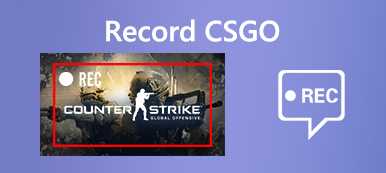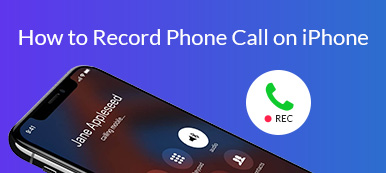Podcasten er blevet den mest udbredte underholdning i dag. Ifølge en nylig undersøgelse har næsten alle lyttet til eller lytter til podcast derhjemme, i deres bil eller på et andet sted. Nogle gange kan du undre dig over, om du kan lytte til din yndlings podcast, når det er praktisk. Svaret er nej, da der ikke er nogen mulighed for at gemme eller downloade et podcast-show. Heldigvis kan du lære fire måder at gøre det på optag en podcast på Windows, Mac, iPhone og Android fra denne enkelt guide.

- Del 1: Bedste software til at optage en podcast på pc/Mac
- Del 2. Sådan optager du podcast med Audacity
- Del 3: Sådan optages en podcast online
- Del 4: Sådan optages en podcast på iPhone / Android
- Del 5: Ofte stillede spørgsmål om optagelse af podcast
Del 1: Bedste software til at optage en podcast på pc/Mac
Når du optager en podcast, bestemmer en ordentlig podcast-optager næsten resultatet. Apeaksoft Screen Recorderer for eksempel den bedste lydoptager til podcast, delvis fordi den er i stand til at producere lydfiler af høj kvalitet.

4,000,000 + Downloads
Optag podcast på Windows og Mac med et enkelt klik.
Lav planer for at undgå at gå glip af vigtige podcasts.
Optimer lydkvaliteten ved hjælp af avanceret teknologi.
Lyt til podcast-optagelse med indbygget medieafspiller.
Sådan optages en podcast uden kvalitetstab
Trin 1 Installer den bedste podcastoptager
Der er to versioner af den bedste podcastoptager, den ene til pc og den anden til Mac. Hent den rigtige version og installer den på din pc. Start derefter det, og vælg Lydoptager for at komme videre.

Trin 2 Optag en podcast
For at optage en podcast skal du tænde System Sound og sluk Mikrofon som den samme tid. Hvis du vil tilføje din kommentar til podcast-optagelsen, skal du aktivere begge.
Klik på knappen Gear knappen for at åbne Indstillinger dialogen. Gå til Produktion fane, sæt Lydformat, Lydkvalitetog andre indstillinger. Klik OK at bekræfte det.
Tryk REC -knappen og afspil den podcast, du ønsker at optage.

Trin 3 Gem podcast på computeren
Når din podcast-afspilning er færdig, skal du klikke på Stands for at åbne preview-vinduet. Nu kan du forhåndslytte til podcastoptagelsen og klikke på Gem knappen, hvis du er tilfreds. Det Clip værktøj bruges til at fjerne overflødige dele.

Desuden kan det være musikvideooptager at fange scenen med lydfilerne.
Del 2: Sådan optager du podcast med Audacity
Audacity er en anden bedste app til at optage podcasts. Det er helt gratis og også open source. Men det er måske ikke særlig venligt for nogle nye brugere. Uanset hvad, her er, hvordan du kan få en podcast-optagelse med Audacity.
Trin 1 Download Audacity fra dets officielle hjemmeside og tilslut din mikrofon og hovedtelefon til computeren.
Trin 2 Når du har sikret dig, at dit udstyr er godt genkendt, og det aktuelle lydniveau er tilfredsstillende, kan du trykke på den røde knap for at starte optagelsen.
Trin 3 Hvis du er færdig med at optage, kan du trykke på Stands knappen eller mellemrumstasten direkte. Derefter kan du endda redigere optagelsen med Audacity.
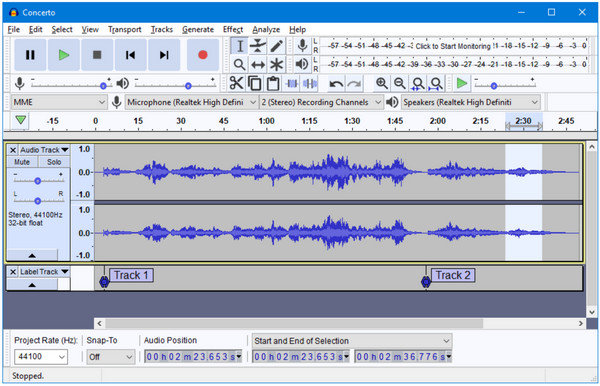
Del 3: Sådan optages en podcast online
Web-podcast-optager, f.eks Apeaksoft gratis online lydoptager, er et andet valg at optage en podcast lejlighedsvis. Den største fordel er at udføre arbejdet uden installation. Derudover kan den optage podcast gratis.
1. Optag en podcast online uden at installere nogen software.
2. Gem podcasts i MP3-lydfiler.
3. Helt gratis at bruge uden grænser.
4. Tilgængelig for næsten alle større browsere som Chrome, IE, Firefox osv.
Sådan optages en podcast online
Trin 1 Når du finder et podcast-show, du vil lytte til senere, skal du åbne https://www.apeaksoft.com/free-online-audio-recorder/ i en browser. Klik Start Recording at hente løfteraketten.

Trin 2 Aktiver System Audio og juster lydstyrken. Deaktiver derefter Mikrofon medmindre du ønsker at tilføje din kommentar til podcast-optagelsen.

Trin 3 Når podcast-showet starter, skal du klikke på REC for at begynde at optage den. Når showet er afsluttet, skal du trykke på Stands knappen og download MP3-filen.

Del 4: Sådan optages en podcast på iPhone / Android
For mobile-first er det ikke svært at optage en podcast på iPhone eller Android-telefon, hvis du følger nedenstående trin.
Sådan optages en podcast på iPhone
Den indbyggede Voice Memos-app er den nemmeste måde at optage en podcast på iPhone på. Du må hellere gøre det i et lille og stille rum.
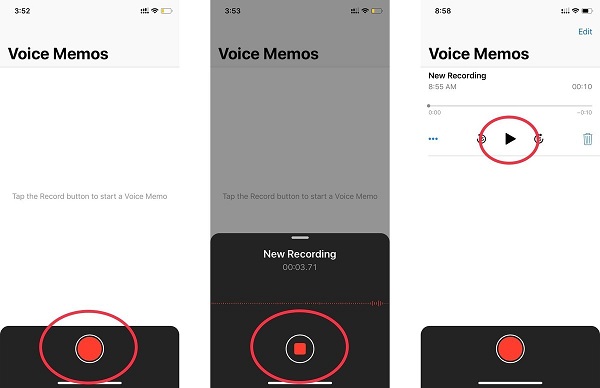
Trin 1 Åbn Safari-appen eller en podcast-app, og spill det ønskede podcast-show i baggrunden.
Trin 2 Kør appen Stemmemeddelelser, tryk på Optage knappen for at starte optagelsen af podcasten.
Trin 3 Tryk på ikonet Stands når podcasten er færdig. Derefter gemmes det som en ny optagelse. Du kan omdøbe den, redigere eller afspille podcast i appen Stemmemeddelelser.
For mere stemmeoptager på iPhone til podcast, kan du finde dem her.
Sådan optages en podcast på Android-telefon
Siden Android 7.0 har Google deaktiveret apps for at optage din interne lyd. Det betyder, at du skal optage en podcast på Android via mikrofon. På ældre systemer kan du nyde nogle interne lydoptagerapps. Vi bruger AZ Screen Recorder som eksempel.
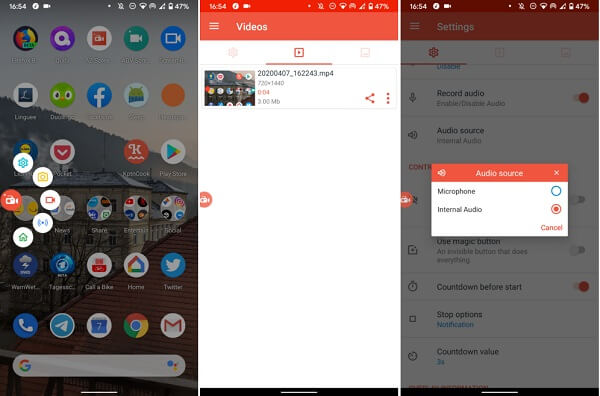
Trin 1 Installer podcast-optagerappen, så får du en flydende knap på din skærm.
Trin 2 Tryk på den flydende knap, og vælg Indstillinger knap. Vælg derefter Intern lyd forum Lydkilde på Android 6 og tidligere. På Android 7 og nyere skal du vælge Mikrofon i stedet.
Trin 3 Når podcast-showet begynder, skal du trykke på den flydende knap og trykke på Optag for at begynde at optage podcast på Android.
Trin 4 Gå til panelet med hurtig indstilling, find podcast-optageren, og tryk på Stands , når du vil stoppe optagelsen.
Spring det her for at få mere lydoptager på Android at oprette din podcast.
Folk spørger også:Del 5: Ofte stillede spørgsmål om optagelse af podcast
Kan du optage en podcast på Zoom?
Ja, du kan optag en podcast på Zoom. Zoom-appen tilbyder desuden optagefunktionen. Du kan gå til zoom Indstillinger og klik Indspilning. Når podcasten er lukket, har du en mappe med tre filer, en lyd, en video og en chattranskript.
Hvordan starter jeg en podcast på min telefon?
Forbered først det nødvendige hardware, såsom en kraftig ekstern mikrofon. Gør derefter rede for, hvad du vil sende i din podcast. Download en podcast-app, tilmeld en konto. Nu kan du starte det.
Kan du optage en podcast på to steder?
Der er nogle metoder, du kan bruge til at optage en podcast på to steder. For eksempel er Skype en enkel og pålidelig metode, der leverer god lydkvalitet.
Konklusion
Denne guide har delt fire måder at optage en podcast på computer eller mobil enhed. Det er fantastisk at nyde dine foretrukne podcast-shows her og der. Internetforbindelsen er dog et stort problem. Så det kan være nødvendigt, at du optager podcasterne for at lytte senere. Apeaksoft Screen Recorder, for eksempel, kan hjælpe dig med at gøre det på både pc og Mac let. Flere spørgsmål? Skriv dem ned under dette indlæg.



 iPhone Data Recovery
iPhone Data Recovery iOS System Recovery
iOS System Recovery iOS Data Backup & Restore
iOS Data Backup & Restore IOS Screen Recorder
IOS Screen Recorder MobieTrans
MobieTrans iPhone Overførsel
iPhone Overførsel iPhone Eraser
iPhone Eraser WhatsApp-overførsel
WhatsApp-overførsel iOS Unlocker
iOS Unlocker Gratis HEIC Converter
Gratis HEIC Converter iPhone Location Changer
iPhone Location Changer Android Data Recovery
Android Data Recovery Broken Android Data Extraction
Broken Android Data Extraction Android Data Backup & Gendan
Android Data Backup & Gendan Telefonoverførsel
Telefonoverførsel Data Recovery
Data Recovery Blu-ray afspiller
Blu-ray afspiller Mac Cleaner
Mac Cleaner DVD Creator
DVD Creator PDF Converter Ultimate
PDF Converter Ultimate Windows Password Reset
Windows Password Reset Telefon spejl
Telefon spejl Video Converter Ultimate
Video Converter Ultimate video editor
video editor Screen Recorder
Screen Recorder PPT til Video Converter
PPT til Video Converter Slideshow Maker
Slideshow Maker Gratis Video Converter
Gratis Video Converter Gratis Screen Recorder
Gratis Screen Recorder Gratis HEIC Converter
Gratis HEIC Converter Gratis videokompressor
Gratis videokompressor Gratis PDF-kompressor
Gratis PDF-kompressor Gratis Audio Converter
Gratis Audio Converter Gratis lydoptager
Gratis lydoptager Gratis Video Joiner
Gratis Video Joiner Gratis billedkompressor
Gratis billedkompressor Gratis baggrundsviskelæder
Gratis baggrundsviskelæder Gratis billedopskalere
Gratis billedopskalere Gratis vandmærkefjerner
Gratis vandmærkefjerner iPhone Screen Lock
iPhone Screen Lock Puslespil Cube
Puslespil Cube